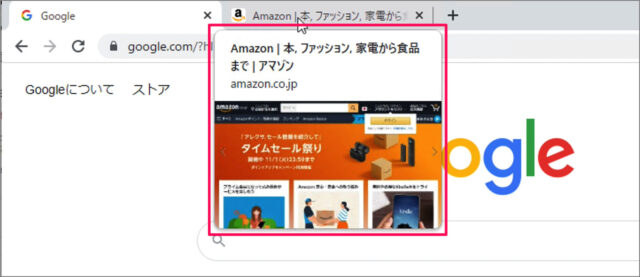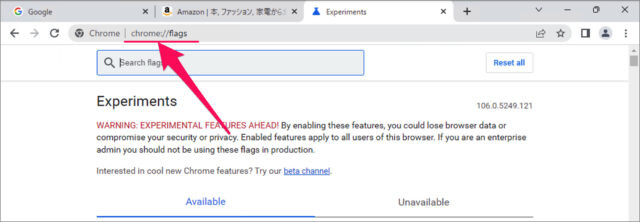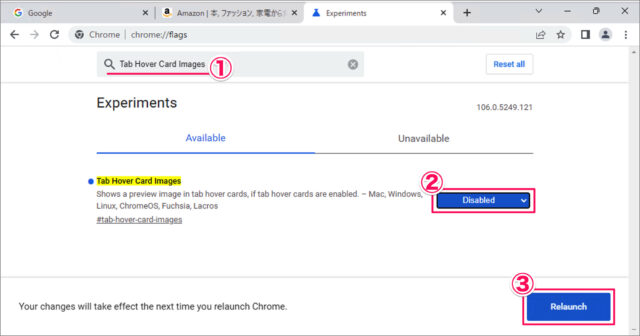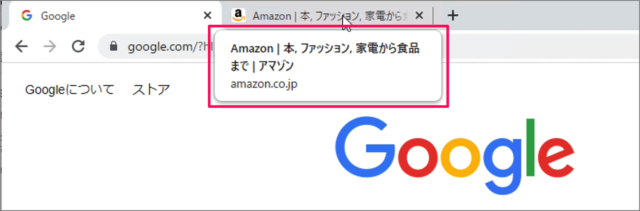目次
Google Chrome タブのプレビュー画像を非表示にする方法を紹介します。
Google Chrome の [タブ] にマウスを持っていくと(マウスホバーすると)
このように [タブ] のプレビュー画像を表示してくれます。
タブをたくさん開いたままにしておく方には便利な機能ですが、[タブ] にマウスを持っていくたびにプレビュー画像が表示されるのではちょっと……と思う方も多くいるのではないでしょうか。
ここでは、このプレビュー画像を非表示にする方法をみていきます。
タブのプレビュー画像を非表示にする方法は?
Google Chrome タブのプレビュー画像を非表示にする方法は次の手順です。
-
[Google Chrome] を起動する
-
[chrome://flags/] にアクセスする
アドレスバーに [chrome://flags/] と入力し、Enter キーを押します。 -
[Tab Hover Card Images] を無効にする
- [Tab Hover Card Images] を検索し
- [Disabled] を選択します。
- [Relaunch] をクリックし、Chrome を再起動しましょう。
-
[タブ] を確認する
再起動後に [タブ] を確認してみましょう。
[タブ] にマウスを持っていくと、このようになれば、OKです。これで設定完了です。
関連リソース
Google Chrome タブ
- Google Chrome タブを固定する(小さくする)
- Google Chrome タブの幅を変更する
- Google Chrome タブのプレビュー画像を非表示にする
- Google Chrome タブのメモリを自動解放する(メモリ節約)
- Google Chrome 新しいタブにショートカットを追加・削除する
- Google Chrome 新しいタブに特定のページを表示する
- Google Chrome 新しいタブにアプリ一覧を表示する
- Google Chrome すべてのタブをまとめてブックマークする
- Google Chrome 開いてるタブを保存し、再起動時に復元する
- Google Chrome リンク先を新しいタブで開く